Twitch でストリーミングする方法:初心者向けガイド
歴史のある時点で、ゲーマーはのけ者や引きこもりと見なされていました。ゲームについての言及は、特定の社交界の外では、嘲笑されたり笑われたりせずには語られませんでした。いつの日か自分のゲーム セッションをライブでストリーミングできるようになるという考えは、ほとんどの若いゲーマーの生活には考えもつきませんでした。悲惨な時代でした。
現在に早送りすると、Twitchが常に存在していたわけではないことを理解することさえできません. Justin.tv から移行して以来、ゲーマーとゲームのストリーマーはついに自分の避難所を見つけました。これは、何年にもわたってプラットフォームに多くの変更が加えられたにもかかわらず、依然として当てはまります。
Twitch は非常に大きくなり、もはやゲームだけではありません。また、アーティスト、新進気鋭のシェフ、さらには「IRL」カテゴリを使用して視聴者と直接チャットしたいだけの人にとっても天国となっています。 YouTube Gaming、Caffeine、Mixer などのライバルがストリーマー パイのスライスを探しているとしても、Twitch はそれらすべての上にそびえ立っています。このプラットフォームには、毎日 1,500 万人を超える視聴者がおり、200 万人近くのクリエイターが視聴者を楽しませています。
当然のことながら、Twitch でストリーミングを開始するには、少しの設定と先見の明が必要です。ストリーミングするシステム、使用するストリーミング ソフトウェア、ストリーミングを強化するさまざまな周辺機器、アカウントの作成方法を把握する必要があります。
Twitch でストリーミングする方法:初心者向けガイド

2 つの最大の Twitch ストリーマーである Ninja と Shroud による最近の Mixer への移行にもかかわらず、Twitch プラットフォームは引き続き非常に好調です。また、ストリーミングのキャリアを始めるときに行く場所としても見られています.
趣味またはプロのキャリアとして、Twitch でストリーミングする方法を学びたいと考えている初心者は、開始方法を理解するのに苦労するかもしれません.最初に心配する必要があるのは、ストリーミングに使用する予定のシステムだと思います。
セットアップの選択

Twitch でストリーミングを開始する予定がある場合は、ゲーミング PC、Xbox One、または PlayStation 4 コンソールが必須です。 Twitch ストリーミングの要件は、配信を視聴者にどのように見せたいかによって異なります。より高い品質への期待には、より優れたコンピューター仕様が必要になります。
お好みの仕様に合わせて、自作のPCを構築することをお勧めします。これには、追加の技術的知識と時間を費やす必要がありますが、「完璧なストリーム」を得るには最適な方法です。特注の PC に必要な知識や時間がない人は、好みに応じて、代わりにコンソールまたは構築済みの PC を使用することを選択できます。
ハイエンドのラップトップもストリーミングへの適切な投資ですが、通常は前述のシステムほど強力ではありません.要求の少ないゲームや、Twitch でストリーミングすることを選択したものは、投資が少なくて済みます。
オーディオ、ビデオ、音声
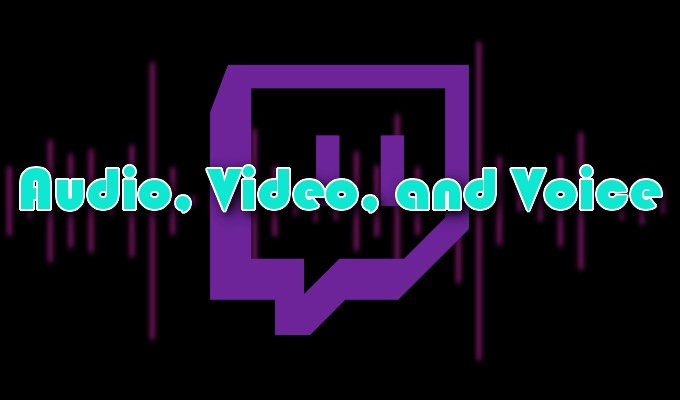
ヘッドセットは、Twitch アプリを使用してデバイスで直接ストリーミングできるため、コンソール ストリーマーにとって優先度が高くなります。また、PC ストリーマーに必要な個別のパーツをまとめて購入するよりも、コンパクトで使いやすいです。
おすすめ
HyperX Cloud Stinger (予算購入)

PC/PS4 または Xbox One 用 SteelSeries Arctis 7 (中間)

Victrix Pro AF (ハイエンド、競争力のある)

ウェブカメラはTwitchでストリーミングするための要件ではありませんが、視聴者のエンゲージメントを高めます。これは、それを大きくすることを計画している場合に役立ちます.実行可能な機器に関してはたくさんの選択肢がありますが、ほとんどの初心者は Logitech HD Pro C920 または C922 のいずれかを選択する必要があります。

それぞれがストリーミングおよび録画中に 1080p HD ビデオを提供し、60fps で 720p 出力を生成します。
PC ユーザーの場合、ヘッドセットよりも専用マイクの方が適しています。すべてのストリーマーが信頼している最も話題のマイクは、Blue Yeti です。

他にも高品質の選択肢や予算にやさしい選択肢がありますが、このマイクは新しいストリーマーの最良の選択肢です.プロの品質を適切な価格で提供し、ほとんどのストリーマーにとって、アップグレードは Blue Yeti で始まり、終わります。
Twitch アカウントの作成

- Twitch アカウントを作成するには、Twitch.tv の公式ウェブサイトにアクセスしてください。
- 画面の右上隅にある紫色の [サインアップ] をクリックします。 ボタン。

- ポップアップ ウィンドウに必要な情報をすべて入力します。

これは、ユーザー名、強力なパスワード、およびメール アドレスになります。
- [サインアップ] をクリックします すべての情報が入力されたら。 [Connect with Facebook] をクリックして、Facebook ID を使用してアカウントを作成することもできます。 ウィンドウの下部にあるボタン
ストリーミング ソフトウェア

機器が邪魔にならず、Twitch アカウントが設定されたので、Twitch でストリーミングするための次のステップは、ストリーミング ソフトウェアを選択することです。インターネット上のほとんどのものと同様に、選択肢はたくさんありますが、ほとんどのストリーマーは他のすべてよりも 3 つを優先します.
OBS、Xsplit、または Streamlabs OBS は、ストリーマーがストリーミング セッションに使用する傾向があるトップ 3 です。それぞれが無料で、どちらを選択するかは完全にあなた次第です。 Streamlabs は、ツールを使用すると平均 30% の収入増加を誇っています。
オーディオの入出力、ビットレート、および Windows ファイル エクスプローラーの操作に関する基本的な理解は、Twitch ストリーミング ソフトウェアのセットアップに大いに役立ちます。それらのいずれかを使用するには、それらがどのように機能するかに慣れるまで少し手を出す必要がありますが、初心者であっても実際の問題を引き起こすことはありません.問題が発生した場合は、公式サイトで特定のソフトウェアのドキュメントを参照してください。
Twitch でストリーミング

ストリーミング ソフトウェアの設定が思い通りにできました。ということは、出番ですよね?違う。 Go Live を壊す前に ボタンをクリックすると、ストリーム キーを取得し、ストリーム情報を少し追加する必要があります。
提供されている場合、選択したストリーミング ソフトウェアは、Twitch アカウントの資格情報を使用して Twitch に直接接続します。これは、ストリーミング ソフトウェアが、ストリーミングを開始するために必要なストリーム キーを既に持っていることを意味します。ライブ チャットだけでなく、編集のためにストリーム情報に接続することもできます。
ただし、そうでない場合に備えて、次の手順に従ってください。
- Twitch アカウントにログインし、右上隅にある自分のアイコンをクリックして、[クリエイター ダッシュボード] を選択します。 メニューから。

- 次に、左側のメニューと 設定 を開きます。 ドロップダウンで、チャンネルを選択します .ここにプライマリ ストリーム キーがあります 選択したストリーミング ソフトウェアで指定された領域にコピーして貼り付けることができます。

- [ストリーム マネージャー] ウィンドウに戻り、[ストリーム情報の編集] をクリックします。 .

- 各ボックスに適切な情報を入力してください。
- 初めてストリーミングを行う場合、ライブ開始通知は必要ありません。フォロワーが増えたら、ここに戻ってください。
- プレイしているゲームをカテゴリに入力すると、タグも自動入力されることがよくあります。
- ストリーム言語のセクションがありますが、タイトル内にも存在する必要があります。プレイしているゲームや何が起こっているのかに合わせて、タイトルの先頭に配置することをお勧めします。
- 例は次のようになります。

- [完了] をクリックします .ウィンドウの下部にタイトルが表示されます。

コンソールでのストリーミング
すでに提供されているすべての情報は、PC またはラップトップを使用して Twitch でストリーミングしようとする人にとって十分です.この情報は、Xbox One や PS4 などのコンソールにも役立ちますが、いくつか追加されています。
Xbox One または PS4 を介して Twitch でストリーミングすることを選択した場合でも、コンソールの指定されたストアからアプリをダウンロードする必要があります。 Twitch アプリは、Xbox One の場合は Xbox ストアから、PlayStation 4 の場合は PSN ストアから入手できます。
 <オール>
<オール> 成功するための初心者ストリーマー プロのヒント
プロのストリーマーになるには、クラフトに専念し続ける必要があります。多くの視聴者を獲得し、安定した収入を得るには、多大な時間の投資が必要です。目標を達成するためのヒントをいくつか紹介します。

- 機材はストリーミングの重要な構成要素ですが、最適なオプションを選択することについて過度に心配しないでください。後でいつでもアップグレードできるので、アクセスできるもの、または予算が許すものを使用してください。
- ニッチなゲームは、新しい視聴者を獲得する可能性が高くなります。注目度の高いゲームにはすでに多くのストリーマーと独自の視聴者がいるため、新しいストリーマーの成長はほぼ不可能です。
- 個人の略歴やソーシャル メディアとのつながりなど、画像や情報でチャンネルを飾りましょう。
- 視聴者と早い段階から頻繁に交流します。より強力なストリーマーは、視聴者ベースと一定の信頼関係を築いています。
- 定期的に配信し、視聴者にスケジュールを表示する
- 視聴者を理解し、視聴者の関心を測るために、ストリームの健全性と統計を注意深く監視してください。
